Atalhos de teclado essenciais para ser mais eficiente no Unity
Acelere seu fluxo de trabalho em projeto de criação audiovisual ou de videogames, com estes atalhos do Unity
Se você é gamer, certamente já jogou um título criado com o Unity, uma ferramenta de desenvolvimento de jogos criada pela empresa Unity Technologies. Trata-se de uma game engine para a criação de conteúdos multimídia interativos, com inúmeras funções que facilitam a tarefa do designer, programador e artista de materializar tudo o que lhe vem à cabeça.
Grandes profissionais conhecem todos os segredos dessa ferramenta, mas uma das coisas essenciais que você deve aprender para trabalhar com fluência no Unity são os atalhos mais importantes. Para facilitar ainda mais seu trabalho, você pode editar os próprios atalhos através de um gerenciador. A seguir, falaremos mais sobre ele:
O Unity é uma ferramenta que não inclui apenas engines para renderização de imagens ou movimentos em 2D e 3D, mas também inclui edição de áudio, animação, ferramentas de rede para multiplayer, ferramentas de navegação para inteligência artificial e suporte para realidade aumentada e virtual.
É o software de desenvolvimento e principal ferramenta para criadores e estúdios independentes, como mostram os títulos criados com esta engine: Cuphead, Hollow Knight; experiências de realidade virtual, como Rick and Morty: Virtual Rick-ality; minisséries, como Baymax Dreams, produzida pela Disney; e até experiências como PHAROS AR, de Childish Gambino.
A complexidade dos projetos torna essencial o trabalho eficiente e organizado, o que pode ser alcançado com o gerenciador de atalhos, que permite configurar atalhos de teclado e para o Trackpad do Mac.
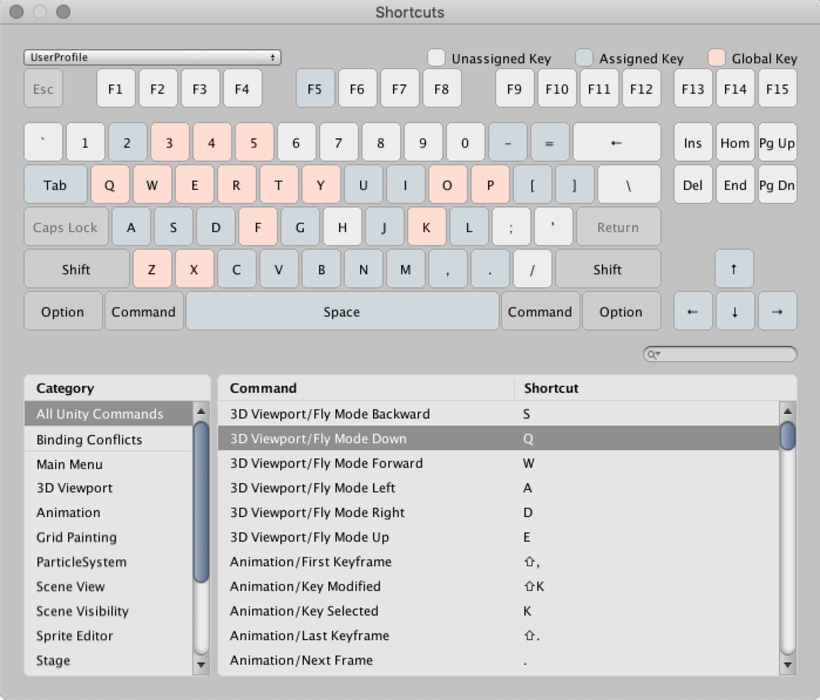
Um atalho é qualquer tecla, ou combinação de teclas, que está vinculada a um comando no Unity, enquanto um comando é uma ação que é executada no editor. Para acessar o gerenciador de atalhos, você deve:
- No Windows e Linux: selecionar Editar > Atalhos.
- No macOS: selecionar Unidade > Atalhos.
Você pode configurar os próprios atalhos, seja para ter os mesmos de outro programa ou adaptar os que você mais usa ao conforto de seus dedos. Não se esqueça dos cinco atalhos básicos que irão ajudá-lo a trabalhar com mais rapidez e eficiência:
- Ferramentas de transformação: essas teclas do teclado estão na mesma ordem que as ferramentas na interface de usuário do Unity. Você tem Q para varredura ou panorâmica, W para mover a área, E para rotacionar, R para dimensionar e T para a Rect Tool, usada para mover, redimensionar e rotacionar os elementos UI.
- Seleção de quadro: selecione qualquer objeto em sua cena e pressione F para ampliar a visualização. Isso é muito útil se você não puder ver um objeto selecionado e quiser encontrá-lo na cena.
- Maximizar e minimizar janelas: mova o mouse sobre qualquer janela e pressione SHIFT + ESPAÇO para maximizar ou minimizar. Isso é muito útil se você precisar navegar entre cenas, janelas ou recursos em tela inteira.
- Aproximar ou afastar suavemente a visualização da cena: mantenha pressionado ALT + RMB e mova o cursor para aproximar ou afastar a câmera da cena de forma suave.
- Ajustar ao grid: Mantenha pressionada a tecla CTRL para ajustar qualquer objeto ao grid. Você pode alterar as configurações de ajuste em Editar > Configurações de ajuste e modificar em 0,5, 10 ou qualquer outra unidade.
Se tem interesse em conhecer a fundo todos os segredos do Unity, o Domestika Basics Introdução a Unity para videogames 3D, ministrado pelo designer Álvaro Arranz, é a melhor opção. Álvaro irá guiá-lo por todas as ferramentas e funções necessárias para criar o próximo grande jogo.
Você também pode se interessar por:
- 5 programas gratuitos para começar a criar videogames (sem saber programar)
- Um 'unicórnio' brasileiro dos jogos para celular
- Como engajar uma comunidade com aprendizados dos games









0 comentários